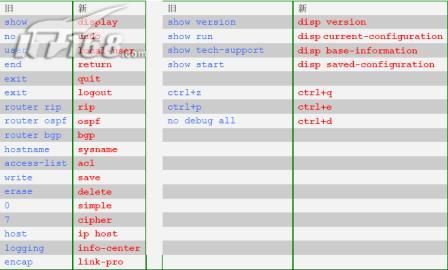华为设备的基础配置
经过几十年的发展,从最初的只有四个节点的ARPANET发展到现今无处不在的Internet,计算机网络已经深入到了我们生活当中。随着计算机网络规模的爆炸性增长,作为连接设备的路由器也变得更加重要。
公司在构建网络时,如何对路由器进行合理的配置管理成为网络管理者的重要任务之一。本专题就为读者从最简单的配置开始为大家介绍如何配置华为3COM路由器。
很多读者都对路由器的概念非常模糊,其实在很多文献中都提到,路由器就是一种具有多个网络接口的计算机。这种特殊的计算机内部也有CPU、内存、系统总线、输入输出接口等等和PC相似的硬件,只不过它所提供的功能与普通计算机不同而已。
基础配置:
华为3COM IOS与CISCO IOS的区别
以前华为公司的产品配置指令和CISCO公司的一样,但由于版权与官司的问题,华为3COM公司于2002年到2003年期间进行了IOS的升级工作,升级后的IOS与CISCO公司有很大区别。主要表现在......
以前华为公司的产品配置指令和CISCO公司的一样,但由于版权与官司的问题,华为3COM公司于2002年到2003年期间进行了IOS的升级工作,升级后的IOS与CISCO公司有很大区别。主要表现在以下三个方面。
一、全新IOS支持中文界面:
在新版IOS中用户可以选择英文或中文界面,这样对于那些英文水平不高或不习惯看英文的用户来说可以切换到中文界面,各项命令的注解一目了然。对中文的支持显示了华为3COM公司本土化作战的目标。
二、安全级别的提高:
我们先来回顾一下CISCO公司的安全级别,CISCO路由器通过模式分配权限,cisco IOS软件将EXEC会话分为用户(USER)模式和特权(privileged)模式,另外很多配置命令还需要进入到配置模式下进行。通过ENABLE进入特权模式,通过configure terminal进入配置模式。
华为3COM公司的IOS安全级别是基于用户的而不是基于模式的。也就是说我们可以为一台路由器配置很多个用户,不同的用户分配不同的权限,要想进入路由器必须输入正确的用户名和密码才可以。这一点有点类似于WINDOWS操作系统,当登录系统后要想进入桌面必须输入正确的用户名和密码。对用户进行权限划分比划分模式更安全,更方便管理。
三、配置命令的全面变化:
由于涉及到版权的问题,华为公司在此次升级IOS后对所有的配置命令也进行了很大程度的变动。可以说现在的指令和以前的指令有天壤之别,与CISCO公司的配置命令而是相去甚远,经常配置CISCO路由器的用户初次接触华为3COM路由器会很不适应。新旧命令变化如图所示:
公司在构建网络时,如何对路由器进行合理的配置管理成为网络管理者的重要任务之一。本专题就为读者从最简单的配置开始为大家介绍如何配置华为3COM路由器。
很多读者都对路由器的概念非常模糊,其实在很多文献中都提到,路由器就是一种具有多个网络接口的计算机。这种特殊的计算机内部也有CPU、内存、系统总线、输入输出接口等等和PC相似的硬件,只不过它所提供的功能与普通计算机不同而已。
基础配置:
华为3COM IOS与CISCO IOS的区别
以前华为公司的产品配置指令和CISCO公司的一样,但由于版权与官司的问题,华为3COM公司于2002年到2003年期间进行了IOS的升级工作,升级后的IOS与CISCO公司有很大区别。主要表现在......
以前华为公司的产品配置指令和CISCO公司的一样,但由于版权与官司的问题,华为3COM公司于2002年到2003年期间进行了IOS的升级工作,升级后的IOS与CISCO公司有很大区别。主要表现在以下三个方面。
一、全新IOS支持中文界面:
在新版IOS中用户可以选择英文或中文界面,这样对于那些英文水平不高或不习惯看英文的用户来说可以切换到中文界面,各项命令的注解一目了然。对中文的支持显示了华为3COM公司本土化作战的目标。
二、安全级别的提高:
我们先来回顾一下CISCO公司的安全级别,CISCO路由器通过模式分配权限,cisco IOS软件将EXEC会话分为用户(USER)模式和特权(privileged)模式,另外很多配置命令还需要进入到配置模式下进行。通过ENABLE进入特权模式,通过configure terminal进入配置模式。
华为3COM公司的IOS安全级别是基于用户的而不是基于模式的。也就是说我们可以为一台路由器配置很多个用户,不同的用户分配不同的权限,要想进入路由器必须输入正确的用户名和密码才可以。这一点有点类似于WINDOWS操作系统,当登录系统后要想进入桌面必须输入正确的用户名和密码。对用户进行权限划分比划分模式更安全,更方便管理。
三、配置命令的全面变化:
由于涉及到版权的问题,华为公司在此次升级IOS后对所有的配置命令也进行了很大程度的变动。可以说现在的指令和以前的指令有天壤之别,与CISCO公司的配置命令而是相去甚远,经常配置CISCO路由器的用户初次接触华为3COM路由器会很不适应。新旧命令变化如图所示:
如何设置华为3COM路由器主机名
每台路由器在网络中都应该有自己的名称,一般情况下华为3COM公司的路由器默认名称为router,即主机名为router。为了更好的区分不同的路由器,我们需要对主机名进行修改,一方面方便了记忆,另一方面降低了排除故障的难度......
每台路由器在网络中都应该有自己的名称,一般情况下华为3COM公司的路由器默认名称为router,即主机名为router。为了更好的区分不同的路由器,我们需要对主机名进行修改,一方面方便了记忆,另一方面降低了排除故障的难度......
每台路由器在网络中都应该有自己的名称,一般情况下华为3COM公司的路由器默认名称为router,即主机名为router。为了更好的区分不同的路由器,我们需要对主机名进行修改,一方面方便了记忆,另一方面降低了排除故障的难度。
配置方法:
配置方法:
 |
这里我们以将主机名设置为syxx为例,输入“sysname syxx”,然后按回车键执行命令,这时主机提示符前的主机名变为syxx,说明设置主机名成功。
如何配置一个以太网接口
路由器就好比一台PC机,不同的接口就好比计算机的网卡。每个计算机都要设置IP地址才能在网络中进行通信,路由器也是如此,我们要为接口分配IP地址和子网掩码才能正常工作。最常见的接口是以太网接口,本文将为大家介绍如何配置一个以太网接口......
路由器就好比一台PC机,不同的接口就好比计算机的网卡。每个计算机都要设置IP地址才能在网络中进行通信,路由器也是如此,我们要为接口分配IP地址和子网掩码才能正常工作。最常见的接口是以太网接口,本文将为大家介绍如何配置一个以太网接口......
路由器就好比一台PC机,不同的接口就好比计算机的网卡。每个计算机都要设置IP地址才能在网络中进行通信,路由器也是如此,我们要为接口分配IP地址和子网掩码才能正常工作。最常见的接口是以太网接口,本文将为大家介绍如何配置一个以太网接口。
第一步:登录路由器
用正确的用户名和密码登录路由器,要求是管理员权限或操作员权限。
第二步:进入以太网接口E0
int e 0
第三步:设置IP地址和子网掩码
ip address 192.168.1.1 255.255.255.0
这样就完成了对E0端口的IP地址分配。当然华为3COM路由器默认情况下当给接口设置了IP地址就会自动打开。所以不用象CISCO设备那样还需要执行no shutdown命令打开接口。
小提示:
有的时候需要短时间的将某端口禁用,如果将其IP地址取消等以后再使用时还需要重新配置,这时候也可以在华为3COM路由器上时候禁用端口命令。即输入shutdown后回车这样该端口就被禁用了,如果想恢复则输入undo shutdown将端口重新激活。
如何修改华为3COM路由器的显示语言
通过华为3COM IOS与CISCO IOS的区别那篇文章我们已经知道华为3COM公司的IOS支持中文显示与中文注释,那么如何将显示语言从英文切换到中文呢......
通过华为3COM IOS与CISCO IOS的区别那篇文章我们已经知道华为3COM公司的IOS支持中文显示与中文注释,那么如何将显示语言从英文切换到中文呢?
配置方法:
第一步:登录路由器
用正确的用户名和密码登录路由器,要求是管理员权限或操作员权限。
第二步:进入以太网接口E0
int e 0
第三步:设置IP地址和子网掩码
ip address 192.168.1.1 255.255.255.0
这样就完成了对E0端口的IP地址分配。当然华为3COM路由器默认情况下当给接口设置了IP地址就会自动打开。所以不用象CISCO设备那样还需要执行no shutdown命令打开接口。
小提示:
有的时候需要短时间的将某端口禁用,如果将其IP地址取消等以后再使用时还需要重新配置,这时候也可以在华为3COM路由器上时候禁用端口命令。即输入shutdown后回车这样该端口就被禁用了,如果想恢复则输入undo shutdown将端口重新激活。
如何修改华为3COM路由器的显示语言
通过华为3COM IOS与CISCO IOS的区别那篇文章我们已经知道华为3COM公司的IOS支持中文显示与中文注释,那么如何将显示语言从英文切换到中文呢......
通过华为3COM IOS与CISCO IOS的区别那篇文章我们已经知道华为3COM公司的IOS支持中文显示与中文注释,那么如何将显示语言从英文切换到中文呢?
配置方法:
 |
我们登录到路由器上直接输入language,然后回车,在接下来的对话中会询问用户是否切换语言模式,我们选择Y后IOS会自动切换到中文模式,所有命令的注释都是中文的。同样当我们想回到英文模式显示时只需要再次输入language后回车,然后选择Y就会从中文显示模式返回到英文显示模式。
 |
如何设置注释信息
当用户登录到路由器时,我们可能不知道哪个端口是干什么用的,在这种情况下我们可以为端口加上注释信息,这样直接查看注释信息就能了解端口的用途了,方便我们管理路由器......
当用户登录到路由器时,我们可能不知道哪个端口是干什么用的,在这种情况下我们可以为端口加上注释信息,这样直接查看注释信息就能了解端口的用途了,方便我们管理路由器。设置方法如下:
1、成功登录路由器
2、进入E0端口
int e0
3、添加注释信息“waiwang chu kou”
description waiwang chu kou
设置完毕后我们就可以通过display cur命令查看信息了,这时会看到在ethernet0接口下方出现了description waiwang chu kou的注释信息。(如图)
当用户登录到路由器时,我们可能不知道哪个端口是干什么用的,在这种情况下我们可以为端口加上注释信息,这样直接查看注释信息就能了解端口的用途了,方便我们管理路由器......
当用户登录到路由器时,我们可能不知道哪个端口是干什么用的,在这种情况下我们可以为端口加上注释信息,这样直接查看注释信息就能了解端口的用途了,方便我们管理路由器。设置方法如下:
1、成功登录路由器
2、进入E0端口
int e0
3、添加注释信息“waiwang chu kou”
description waiwang chu kou
设置完毕后我们就可以通过display cur命令查看信息了,这时会看到在ethernet0接口下方出现了description waiwang chu kou的注释信息。(如图)
 |
如何设置路由器的密码
在讲述华为IOS升级三大特性时我们提到了新版华为3COM的IOS是通过用户与权限来保证安全的,而不是通过简单的几个密码来实现。那么如何在华为3COM路由器上建立用户并分配相应的权限呢......
在讲述华为IOS升级三大特性时我们提到了新版华为3COM的IOS是通过用户与权限来保证安全的,而不是通过简单的几个密码来实现。那么如何在华为3COM路由器上建立用户并分配相应的权限呢......
在讲述华为IOS升级三大特性时我们提到了新版华为3COM的IOS是通过用户与权限来保证安全的,而不是通过简单的几个密码来实现。那么如何在华为3COM路由器上建立用户并分配相应的权限呢?本文将为您介绍这个问题。
配置命令:
配置命令:
 |
登录路由器后输入local-user softer password cipher 111111 service-type exec-administrator回车就创建了一个名为softer,密码为111111的管理员权限的用户,该用户登录时候输入正确的用户名和密码就可以管理路由器了。
小提示:
1、在cipher处我们还可以输入simple替代cipher,不过那样的话密码111111就会以明文方式显示,而不是采用cipher时的加密方式显示了。建议仍然使用cipher。
2、service-type后的exec-administrator表示的是管理员权限,华为3COM的IOS还提供了exec-guest(游客权限,权限很低,类似于WINDOWS下的GUEST帐户),exec-operator(操作权限,对某项配置可以修改的用户),我们可以根据实际情况对不同的用户分配不同的权限。
小提示:
1、在cipher处我们还可以输入simple替代cipher,不过那样的话密码111111就会以明文方式显示,而不是采用cipher时的加密方式显示了。建议仍然使用cipher。
2、service-type后的exec-administrator表示的是管理员权限,华为3COM的IOS还提供了exec-guest(游客权限,权限很低,类似于WINDOWS下的GUEST帐户),exec-operator(操作权限,对某项配置可以修改的用户),我们可以根据实际情况对不同的用户分配不同的权限。
如何远程登录路由器
一般情况下初次设置都是通过CONSOLE线连接路由器的CONSOLE端口进行配置的。不过对于网络管理员来说经常不能物理接触到路由器,这时如果需要修改路由器配置时怎么办呢?我们可以采用TELNET的方式来完成,经过配置了TELNET登录路由器方式后我们可以在网络中任何一个节点管理路由器了......
一般情况下初次设置都是通过CONSOLE线连接路由器的CONSOLE端口进行配置的。不过对于网络管理员来说经常不能物理接触到路由器,这时如果需要修改路由器配置时怎么办呢?我们可以采用TELNET的方式来完成,经过配置了TELNET登录路由器方式后我们可以在网络中任何一个节点管理路由器了。路由器的E0端口IP地址为192.168.1.1,那么通过TELNET登录的命令如下:
1、没有密码的情况
一般情况下初次配置完路由器后如果没有为路由器设置任何用户和密码,我们可以直接使用telnet 192.168.1.1完成登录路由器的操作。
2、设置了用户名和密码的情况
如果为路由器配置了用户名为root,密码为111111的帐户,这时候我们在执行telnet 192.168.1.1命令后还需要在username后输入root,在password后输入111111才能正常登录路由器。
一般情况下初次设置都是通过CONSOLE线连接路由器的CONSOLE端口进行配置的。不过对于网络管理员来说经常不能物理接触到路由器,这时如果需要修改路由器配置时怎么办呢?我们可以采用TELNET的方式来完成,经过配置了TELNET登录路由器方式后我们可以在网络中任何一个节点管理路由器了......
一般情况下初次设置都是通过CONSOLE线连接路由器的CONSOLE端口进行配置的。不过对于网络管理员来说经常不能物理接触到路由器,这时如果需要修改路由器配置时怎么办呢?我们可以采用TELNET的方式来完成,经过配置了TELNET登录路由器方式后我们可以在网络中任何一个节点管理路由器了。路由器的E0端口IP地址为192.168.1.1,那么通过TELNET登录的命令如下:
1、没有密码的情况
一般情况下初次配置完路由器后如果没有为路由器设置任何用户和密码,我们可以直接使用telnet 192.168.1.1完成登录路由器的操作。
2、设置了用户名和密码的情况
如果为路由器配置了用户名为root,密码为111111的帐户,这时候我们在执行telnet 192.168.1.1命令后还需要在username后输入root,在password后输入111111才能正常登录路由器。
 |
华为路由器DISPLAY命令大全
这篇文章为读者介绍了一些华为3COM路由器display命令的例子,在网络中网络管理员应该随时了解路由器的各种状态,以便及时的排除故障。华为路由器的display命令类似于cisco的show命令。用好他可以大大方便我们日常工作......
这篇文章为读者介绍了一些华为3COM路由器display命令的例子,在网络中网络管理员应该随时了解路由器的各种状态,以便及时的排除故障。华为路由器的display命令类似于cisco的show命令。用好他可以大大方便我们日常工作。
华为公司的display命令可以在某个接口下运行也可以在正常情况下运行。我们可以通过输入display ?查看全部命令。
display current-configuration 显示当前配置信息
display saved-configuration 显示启动时的配置文件
display interfaces 显示接口状态及配置信息
display local-user 显示路由器当前所有的用户信息
display version 显示系统的软件硬件状态信息,包括当前的IOS版本信息
display clock 显示系统时钟当前时间设置
display sysname 显示系统名称,主机名
display history-command 显示键入过的命令历史列表。
display arp 显示路由器的ARP地址映射对应表
这篇文章为读者介绍了一些华为3COM路由器display命令的例子,在网络中网络管理员应该随时了解路由器的各种状态,以便及时的排除故障。华为路由器的display命令类似于cisco的show命令。用好他可以大大方便我们日常工作......
这篇文章为读者介绍了一些华为3COM路由器display命令的例子,在网络中网络管理员应该随时了解路由器的各种状态,以便及时的排除故障。华为路由器的display命令类似于cisco的show命令。用好他可以大大方便我们日常工作。
华为公司的display命令可以在某个接口下运行也可以在正常情况下运行。我们可以通过输入display ?查看全部命令。
display current-configuration 显示当前配置信息
display saved-configuration 显示启动时的配置文件
display interfaces 显示接口状态及配置信息
display local-user 显示路由器当前所有的用户信息
display version 显示系统的软件硬件状态信息,包括当前的IOS版本信息
display clock 显示系统时钟当前时间设置
display sysname 显示系统名称,主机名
display history-command 显示键入过的命令历史列表。
display arp 显示路由器的ARP地址映射对应表
如何将IP地址映射到路由器主机名
通过在路由器上配置主机表,管理者可以在使用Telnet或ping命令的时候直接键入预先建立好的主机名,而不需要再去记忆每个路由器的IP地址......
通过在路由器上配置主机表,管理者可以在使用Telnet或ping命令的时候直接键入预先建立好的主机名,而不需要再去记忆每个路由器的IP地址。
命令如下:
1、使用管理员帐号和密码登录路由器
2、输入ip host syxx 10.82.2.97设置主机名与ip地址的对应关系。
3、输入save命令将设置保存
这样我们在输入Telnet syxx命令时,路由器会自动将这个主机名映射到10.82.2.97这个IP地址上。同理解析也会自动发生在ping syxx命令中。
通过在路由器上配置主机表,管理者可以在使用Telnet或ping命令的时候直接键入预先建立好的主机名,而不需要再去记忆每个路由器的IP地址......
通过在路由器上配置主机表,管理者可以在使用Telnet或ping命令的时候直接键入预先建立好的主机名,而不需要再去记忆每个路由器的IP地址。
命令如下:
1、使用管理员帐号和密码登录路由器
2、输入ip host syxx 10.82.2.97设置主机名与ip地址的对应关系。
3、输入save命令将设置保存
这样我们在输入Telnet syxx命令时,路由器会自动将这个主机名映射到10.82.2.97这个IP地址上。同理解析也会自动发生在ping syxx命令中。
 |
保存配置到路由器
当我们配置了几条命令后如何将修改的信息保存呢?默认情况下虽然执行命令后马上可以生效实际上命令都是保存在“当前配置文件”中也就是current-configuration,该配置文件会随着路由器的重新启动而消失。如果要想彻底的将配置命令保存需要保存到saved-configuration中......
当我们配置了几条命令后如何将修改的信息保存呢?默认情况下虽然执行命令后马上可以生效实际上命令都是保存在“当前配置文件”中也就是current-configuration,该配置文件会随着路由器的重新启动而消失。如果要想彻底的将配置命令保存需要保存到saved-configuration中。命令如下:
1、将当前设置保存到saved-configuration,重启路由器后仍然有效。
save
当我们配置了几条命令后如何将修改的信息保存呢?默认情况下虽然执行命令后马上可以生效实际上命令都是保存在“当前配置文件”中也就是current-configuration,该配置文件会随着路由器的重新启动而消失。如果要想彻底的将配置命令保存需要保存到saved-configuration中......
当我们配置了几条命令后如何将修改的信息保存呢?默认情况下虽然执行命令后马上可以生效实际上命令都是保存在“当前配置文件”中也就是current-configuration,该配置文件会随着路由器的重新启动而消失。如果要想彻底的将配置命令保存需要保存到saved-configuration中。命令如下:
1、将当前设置保存到saved-configuration,重启路由器后仍然有效。
save
 |
2、命令配置出错时我们需要读取原来的saved-configuration并覆盖现在的current-configuration,这时可以执行
reboot
路由器会重新启动,在启动时将saved-configuration的配置读入current-configuration文件中。
小提示:
如果配置命令出错导致我们无法正常登录路由器输入reboot命令的话可以人工拔掉路由器电源,将其重新启动,和执行reboot命令效果一样。
reboot
路由器会重新启动,在启动时将saved-configuration的配置读入current-configuration文件中。
小提示:
如果配置命令出错导致我们无法正常登录路由器输入reboot命令的话可以人工拔掉路由器电源,将其重新启动,和执行reboot命令效果一样。
如何设置容许远程登录路由器
如何有效的管理华为3COM路由设备呢?最常见的是通过telnet命令来实现。默认情况下华为3COM设备是开启telnet功能的,也就是说如果不经过任何配置我们可以通过管理控制台的CONSOLE口来连接路由器的控制界面,也可是使用telnet来管理,不过为了让我们能够更高效的管理路由器,今天就为大家详细介绍如何设置容许远程登录路由器......
如何有效的管理华为3COM路由设备呢?最常见的是通过telnet命令来实现。默认情况下华为3COM设备是开启telnet功能的,也就是说如果不经过任何配置我们可以通过管理控制台的CONSOLE口来连接路由器的控制界面,也可是使用telnet来管理,不过为了让我们能够更高效的管理路由器,今天就为大家详细介绍如何设置容许远程登录路由器......
如何有效的管理华为3COM路由设备呢?最常见的是通过telnet命令来实现,正如上面所说的如果路由器的某个接口IP地址为192.168.1.1,那么我们就可以在任何一台已经连入网络的PC机上执行telnet 192.168.1.1命令来登录路由器的设置界面。
 |
默认情况下华为3COM设备是开启telnet功能的,也就是说如果不经过任何配置我们可以通过管理控制台的CONSOLE口来连接路由器的控制界面,也可是使用telnet来管理,不过为了让我们能够更高效的管理路由器,今天就为大家详细介绍如何设置容许远程登录路由器。
1、默认设置:
默认情况下我们在设置了路由器某个接口后就可以通过“telnet 该IP地址”来登录管理界面了。登录到路由器时无用输用户名和密码即可进入。由于默认情况没有任何安全保证,telnet即可进入连密码都不用输,所以我们要对其默认设置进行修改。
2、设置只有正确用户名和密码才能登录
为了提高路由器的安全,我们需要使用带身份验证的方式对路由器进行管理。
第一步:进入路由器管理界面,输入“local-user softer service-type exec-administrator password simple 111111”后回车。
第二步:这样我们就完成了对路由器添加身份验证的步骤,路由器中添加了一个管理员身份的用户,用户名为softer,密码为111111。
第三步:再次登录路由器时就会出现用户名和密码提示,只有输入用户名为softer,密码为111111才能正确登录。
小提示:经过上面的设置,不管是通过telnet远程管理还是直接使用console控制台,都需要先通过身份验证的检查。
3、只容许某IP的用户远程管理路由器
俗话说权限越不限制,安全越没有保证。如果我们开启了telnet功能,即使是添加了身份验证,网络中任何一台计算机都可以访问和管理路由设备,为实际使用带来了一定的安全隐患。例如网络管理员不小心将密码告诉给别人,那么知道了密码的用户可以任意控制路由器了。
其实华为3COM路由器还为我们提供了一个远程管理范围的过滤功能,他可以为我们的路由器提供双重保险,即使密码被别人所知道,只要他进入不了网络管理员控制室一样无法操作路由器。
环境介绍:
网络管理员控制室中计算机IP地址为192.168.1.253。我们要设置华为3COM设备只容许这个IP地址通过telnet访问路由器管理界面,其中路由器以太接口IP地址为192.168.1.1。
第一步:进入路由器管理界面,输入“local-user softer service-type exec-administrator password simple 111111”后回车建立一个用户,为路由器加上身份验证功能。
第二步:输入“acl 101”(不含空格)后回车,建立一个访问控制列表,我们通过这个控制列表实现对远程管理路由器地址的限制。
第三步:输入“rule permit tcp source 192.168.1.253 0.0.0.0 destination 192.168.1.1 0.0.0.0 eq telnet”,这句话的意思是只容许192.168.1.253这个IP地址的计算机通过telnet访问以太接口(192.168.1.1)。
第四步:由于默认情况下华为3COM设备的访问控制列表是“容许”,所以我们还需要添加“拒绝规则”。输入“rule deny tcp source any destination 192.168.1.1 0.0.0.0 eq telnet”,这样其他计算机就都不能通过telnet访问以太接口192.168.1.1了。
第五步:最后在以太接口192.168.1.1上应用此访问控制列表即可。命令为“firewall packet-filter 101 inbound”。
设置完毕后仅ip为192.168.1.253的设备才能登录到192.168.1.1这台路由器上,其他设备即使知道了身份验证信息也无法登录。
1、默认设置:
默认情况下我们在设置了路由器某个接口后就可以通过“telnet 该IP地址”来登录管理界面了。登录到路由器时无用输用户名和密码即可进入。由于默认情况没有任何安全保证,telnet即可进入连密码都不用输,所以我们要对其默认设置进行修改。
2、设置只有正确用户名和密码才能登录
为了提高路由器的安全,我们需要使用带身份验证的方式对路由器进行管理。
第一步:进入路由器管理界面,输入“local-user softer service-type exec-administrator password simple 111111”后回车。
第二步:这样我们就完成了对路由器添加身份验证的步骤,路由器中添加了一个管理员身份的用户,用户名为softer,密码为111111。
第三步:再次登录路由器时就会出现用户名和密码提示,只有输入用户名为softer,密码为111111才能正确登录。
小提示:经过上面的设置,不管是通过telnet远程管理还是直接使用console控制台,都需要先通过身份验证的检查。
3、只容许某IP的用户远程管理路由器
俗话说权限越不限制,安全越没有保证。如果我们开启了telnet功能,即使是添加了身份验证,网络中任何一台计算机都可以访问和管理路由设备,为实际使用带来了一定的安全隐患。例如网络管理员不小心将密码告诉给别人,那么知道了密码的用户可以任意控制路由器了。
其实华为3COM路由器还为我们提供了一个远程管理范围的过滤功能,他可以为我们的路由器提供双重保险,即使密码被别人所知道,只要他进入不了网络管理员控制室一样无法操作路由器。
环境介绍:
网络管理员控制室中计算机IP地址为192.168.1.253。我们要设置华为3COM设备只容许这个IP地址通过telnet访问路由器管理界面,其中路由器以太接口IP地址为192.168.1.1。
第一步:进入路由器管理界面,输入“local-user softer service-type exec-administrator password simple 111111”后回车建立一个用户,为路由器加上身份验证功能。
第二步:输入“acl 101”(不含空格)后回车,建立一个访问控制列表,我们通过这个控制列表实现对远程管理路由器地址的限制。
第三步:输入“rule permit tcp source 192.168.1.253 0.0.0.0 destination 192.168.1.1 0.0.0.0 eq telnet”,这句话的意思是只容许192.168.1.253这个IP地址的计算机通过telnet访问以太接口(192.168.1.1)。
第四步:由于默认情况下华为3COM设备的访问控制列表是“容许”,所以我们还需要添加“拒绝规则”。输入“rule deny tcp source any destination 192.168.1.1 0.0.0.0 eq telnet”,这样其他计算机就都不能通过telnet访问以太接口192.168.1.1了。
第五步:最后在以太接口192.168.1.1上应用此访问控制列表即可。命令为“firewall packet-filter 101 inbound”。
设置完毕后仅ip为192.168.1.253的设备才能登录到192.168.1.1这台路由器上,其他设备即使知道了身份验证信息也无法登录。
升级华为3COM的VRP版本
CISCO设备中是通过升级IOS版本来解决以上问题,而在华为3COM设备中取消了IOS版本这个定义,取而代之的是VRP版本。其实和IOS版本是一样的,只是叫法不同而已。今天笔者就为各位读者介绍如何升级华为3COM设备的VRP......
熟悉CISCO设备的朋友一定知道在CISCO设备中是采用IOS版本号来标明网络操作系统的新旧。随着网络吞吐量,接入设备的增多和对速度的要求提高,初期路由器的指标很难满足我们现在的需求。在这种情况下就需要我们更新设备内部版本。另外很多设备软件方面的漏洞也是通过升级内部版本来弥补的。
CISCO设备中是通过升级IOS版本来解决以上问题,而在华为3COM设备中取消了IOS版本这个定义,取而代之的是VRP版本。其实和IOS版本是一样的,只是叫法不同而已。今天笔者就为各位读者介绍如何升级华为3COM设备的VRP。
一、FTP上传升级法:
我们最常用的升级VRP版本的方法就是FTP升级法,首先在路由器上建立一个FTP站点,然后在网络中一台PC机上访问这个FTP服务器,将下载的新版VRP文件上传到FTP服务器上(路由器),从而实现了升级的目的。(如图1)
CISCO设备中是通过升级IOS版本来解决以上问题,而在华为3COM设备中取消了IOS版本这个定义,取而代之的是VRP版本。其实和IOS版本是一样的,只是叫法不同而已。今天笔者就为各位读者介绍如何升级华为3COM设备的VRP......
熟悉CISCO设备的朋友一定知道在CISCO设备中是采用IOS版本号来标明网络操作系统的新旧。随着网络吞吐量,接入设备的增多和对速度的要求提高,初期路由器的指标很难满足我们现在的需求。在这种情况下就需要我们更新设备内部版本。另外很多设备软件方面的漏洞也是通过升级内部版本来弥补的。
CISCO设备中是通过升级IOS版本来解决以上问题,而在华为3COM设备中取消了IOS版本这个定义,取而代之的是VRP版本。其实和IOS版本是一样的,只是叫法不同而已。今天笔者就为各位读者介绍如何升级华为3COM设备的VRP。
一、FTP上传升级法:
我们最常用的升级VRP版本的方法就是FTP升级法,首先在路由器上建立一个FTP站点,然后在网络中一台PC机上访问这个FTP服务器,将下载的新版VRP文件上传到FTP服务器上(路由器),从而实现了升级的目的。(如图1)
 |
| 图1 |
第一步:登录华为3COM路由器,输入“local-user ftp service-type ftp password simple 111111”后回车建立一个帐户,帐户是FTP权限,用户名为FTP,密码是111111。
第二步:将华为3COM路由器设置为FTP服务器,使用命令“ftp-server enable”。这样网络中其他计算机都可以通过用户名FTP,密码111111来访问路由器建立的FTP站点了。
第三步:在PC机上通过任务栏的“开始->运行”,输入ftp 10.0.0.1,其中10.0.0.1是我们设置的路由器IP地址。
第四步:登录后输入用户名为ftp,密码为111111。然后通过pwd命令显示路由器当前路径,使用lcd显示本地PC机的路径,将VRP版本文件重命名为system后放入本地目录。
小提示:修改为system后不用加任何后缀名。
第五步:使用bin命令将传输方式修改为二进制方式。使用hash命令设置在传输时显示传输进度。
第六步:然后通过“put system”命令将本地的VRP文件上传到路由器ROM中,界面中将出现一个又一个的“#”表明开始上传工作。(如图2)
第二步:将华为3COM路由器设置为FTP服务器,使用命令“ftp-server enable”。这样网络中其他计算机都可以通过用户名FTP,密码111111来访问路由器建立的FTP站点了。
第三步:在PC机上通过任务栏的“开始->运行”,输入ftp 10.0.0.1,其中10.0.0.1是我们设置的路由器IP地址。
第四步:登录后输入用户名为ftp,密码为111111。然后通过pwd命令显示路由器当前路径,使用lcd显示本地PC机的路径,将VRP版本文件重命名为system后放入本地目录。
小提示:修改为system后不用加任何后缀名。
第五步:使用bin命令将传输方式修改为二进制方式。使用hash命令设置在传输时显示传输进度。
第六步:然后通过“put system”命令将本地的VRP文件上传到路由器ROM中,界面中将出现一个又一个的“#”表明开始上传工作。(如图2)
 |
| 图2 |
第七步:当显示“file transmit success”字样时,用reboot命令重启路由器。最后还要将FTP服务器关闭,防止以后非法用户攻击路由器。使用的命令是“undo ftp enable”。(如图3)
小提示:
具体设备的bootrom和vrp配套版本我们可以到data.huawei.com的软件中心查询并下载。另外在上传及更新VRP版本时一定要先对路由器上的设置进行备份,减少因更新失败带来的损失。升级过程如果出现中断,请重新升级正确版本,而且升级过程中不要重启路由器,否则路由器将无法正常启动。
小提示:
具体设备的bootrom和vrp配套版本我们可以到data.huawei.com的软件中心查询并下载。另外在上传及更新VRP版本时一定要先对路由器上的设置进行备份,减少因更新失败带来的损失。升级过程如果出现中断,请重新升级正确版本,而且升级过程中不要重启路由器,否则路由器将无法正常启动。
二、TFTP下载升级法:
TFTP升级法是最早的升级VRP的方法,和CISCO设备一样使用TFTP升级的话需要先在一台PC机上用相应的软件建立一个TFTP服务器,将VRP版本文件放到这个TFTP服务器的主目录中。具体操作如下。
第一步:从 http://perso.wanadoo.fr/philippe.jounin/default.html这个地址下载建立TFTP服务器的工具。在一台连接到网络的PC机上通过这个工具建立一个TFTP站点。这里假设PC机的IP地址为10.0.0.254。
第二步:启动路由器,根据安装配置向导设置路由器基本信息。(如图4)
TFTP升级法是最早的升级VRP的方法,和CISCO设备一样使用TFTP升级的话需要先在一台PC机上用相应的软件建立一个TFTP服务器,将VRP版本文件放到这个TFTP服务器的主目录中。具体操作如下。
第一步:从 http://perso.wanadoo.fr/philippe.jounin/default.html这个地址下载建立TFTP服务器的工具。在一台连接到网络的PC机上通过这个工具建立一个TFTP站点。这里假设PC机的IP地址为10.0.0.254。
第二步:启动路由器,根据安装配置向导设置路由器基本信息。(如图4)
 |
| 图4 |
第三步:在向导中设置TFTP服务器的IP地址以及VRP配置文件的名字。(如图5)
 |
| 图5 |
第四步:路由器正常运转后按ctrl+b进入启动选单,在启动选单中输入“2”,选择从TFTP服务器上下载文件。(如图6)
 |
| 图6 |
第五步:路由器就会根据刚才配置的TFTP地址及配置文件名下载VRP新版本文件。根据文件的大小不同会延续几分钟的时间,当出现成功提示则表明我们通过TFTP升级VRP版本成功,新版本文件已经写入到路由器的FLASH中。